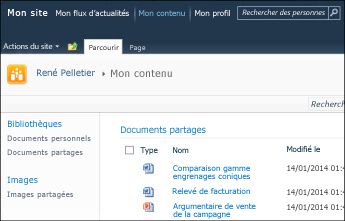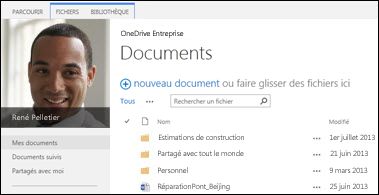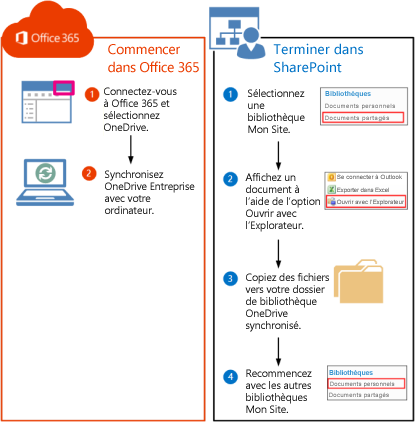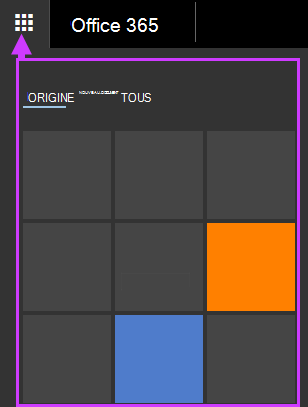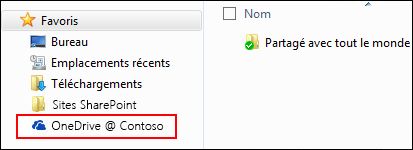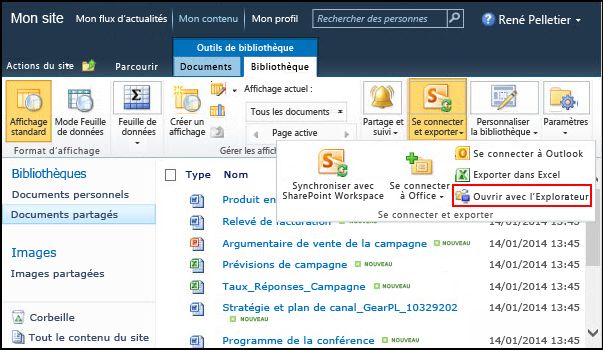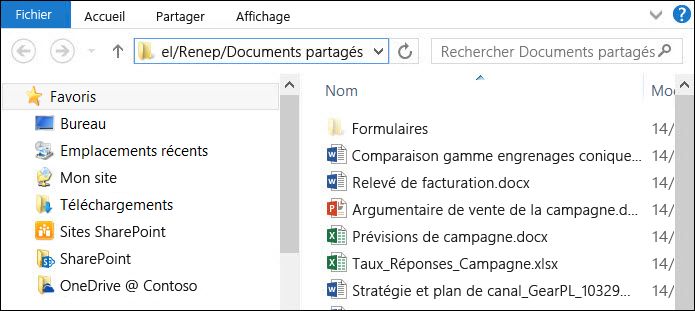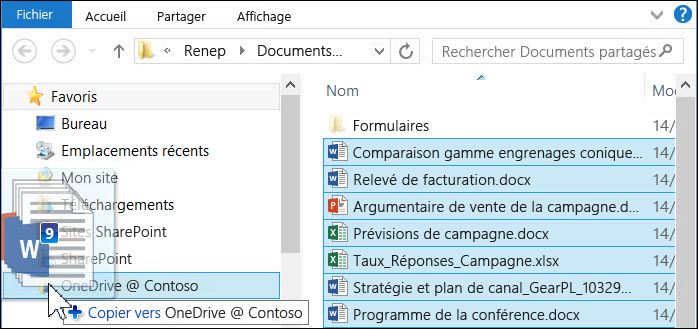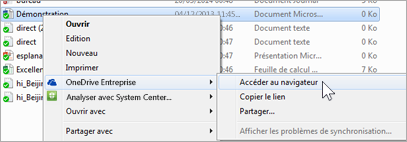Si OneDrive dans Microsoft 365 est configuré et prêt à l’emploi, vous avez probablement reçu un message contenant des informations d’identification de connexion et d’autres instructions de votre administrateur. Cet article décrit comment déplacer des fichiers actuellement présents dans votre bibliothèque SharePoint Server 2010 vers cette bibliothèque de Microsoft 365. Vous pouvez également déplacer des fichiers à partir de SharePoint Server 2013 et OneDrive entreprise ou scolaire vers Office 365.
|
Bibliothèques Mon site SharePoint 2010 |
SharePoint 2013 OneDrive pour la bibliothèque professionnelle ou scolaire |
|---|---|
|
|
|
Effectuez les tâches suivantes dans l’ordre :
Même si vous ne stockez pas encore de fichiers dans OneDrive sur Microsoft 365, vous pouvez toujours créer une connexion de synchronisation sur votre ordinateur. Par la suite, vous copierez les fichiers dans le dossier de bibliothèque synchronisé sur votre ordinateur, et ces fichiers seront automatiquement téléchargés sur OneDrive sur Microsoft 365.
-
Connectez-vous à Microsoft 365 avec votre compte professionnel ou scolaire.
-
En haut de la page, sélectionnez OneDrive. Vous pouvez également sélectionner le lanceur d’applications
-
Sélectionnez Synchroniser.
-
Sélectionnez Synchroniser maintenant dans l’Assistant.
-
Sélectionnez Afficher mes fichiers pour accéder au dossier de bibliothèque synchronisé. Le dossier apparaît dans vos favoris Windows et est appelé « OneDrive @Nom_organisation», par exemple :
-
Accédez à la bibliothèque de documents mon site qui contient les fichiers que vous voulez déplacer.
-
Dans l’onglet bibliothèque , dans le groupe se connecter & exporter , sélectionnez Ouvrir avec l’Explorateur.
-
Faites glisser et déplacez les fichiers que vous voulez déplacer vers Microsoft 365 vers le dossier OneDrive synchronisé.
Conseil : Vous pouvez accéder rapidement à la bibliothèque dans un navigateur web. Dans le dossier de bibliothèque synchronisé, cliquez avec le bouton droit sur n’importe quel fichier, sélectionnez OneDrive professionnel ou scolaire, puis Accéder au navigateur.